دو قابلیت کاربردی در آیفون

به گزارش اقتصاد نیوز و به نقل از سخت افزار، در این مقاله دو نمونه از قابلیتهای کاربردی آیفون را که میتواند برای استفاده هر یک از ما مناسب باشد، توضیح داده ایم.
در حالت پیشفرض، آیفون نام خانوادگی که شما برای مخاطبین خود انتخاب کرده اید را به صورت مخفف نمایش میدهد. این قابلیت همیشه برای شما کارآمد نیست و امکان این نیز وجود دارد که آن را به حالت اصلی تغییر دهید تا نام مخاطبین شما به صورت کامل نمایش داده شوند.
چگونه نمایش نام مخاطبین را به صورت مخفف غیر فعال کنیم؟
برای غیر فعال کردن این گزینه ابتدا تنظیمات را باز کرده و سپس مسیر Contacts > Short Name را دنبال کنید.
در اینجا با انتخاب گزینهی Turn Off Short Name نام مخاطبین شما به صورت کامل در اپلیکیشنهایی مانند پیامرسان نمایش داده خواهد شد. همچنین فعال کردن گزینه Prefer Nicknames باعث میشود که نام مستعار انتخاب شده توسط شما برای مخاطبین، مورد استفاده قرار گیرد.
این قابلیت زمانی بسیار کارآمد است که نام خانوادگی چند مخاطب شما با حروف یکسان آغاز شود.

تغییر زمان قفل صفحه
بر حسب سلیقه شما، یا بسته به کاری که در حال انجام دادن آن هستید ممکن است که بخواهید زمان قفل شدن صفحه را تنظیم کنید. اما توجه داشته باشید تنظیم آن بر روی Never ممکن است باعث خالی شدن سریع باتری شما شود.
چگونه زمان قفل خودکار صفحه نمایش را تغییر دهیم؟
برای تنظیم زمان قفل شدن خوکار صفحه نمایش ابتدا تنظیمات را باز کرده و سپس گزینهی Display & Brightness انتخاب کرده و با استفاده از گزینه Auto-Lock زمان مورد نظر خود را انتخاب کنید.
اگر مایل به تنظیم زمان طولانیتر برای فقل خودکار صفحه نمایش خود هستید و میخواهید بدانید که چه اندازه بر روی باتری شما تاثیر خواهد گذاشت، تنظیمات را باز کرده و Battery را انتخاب کنید. به سمت پایین پیمایش کنید تا گزینه Battery Usage by App را ببینید. در قسمت Home & Lock Screen اطلاعاتی را به دنبالش هستید قابل مشاهده میباشند.
شخصی سازی میانبرهای صفحه کلید در iPhone و iPad
یکی از قابلیت هایی که همیشه در iOS دست کم گرفته میشود، امکان شخصی سازی میانبرهای صفحه کلید یا به قول اپل امکان Text Replacement است. این قابلیت به شما اجازه میدهد تا کارهای مختلفی نظیر باز کردن اپ ها یا جاگذاری اموجی ها را با تایپ کردن چند حرف ساده، انجام دهید. برای مثال اگر کلمه “iidk” را تایپ کنید، این عبارت خود به خود تبدیل به اموجی آدمک خواهد شد یا اگر عبارت“appl” را تایپ کنید و روی فاصله ضربه بزنید، این عبارت تبدیل به اموجی سیب خواهد شد. نکته مثبت درباره این قابلیت این است که میتوانید با سلیقه خودتان و عبارت های موردنظر خودتان، این موارد را تغییر دهید.
چگونه میانبرهای صفحه کلید را به سلیقه خودمان تغییر دهیم؟
ابتدا وارد مسیر زیر شوید.
Settings > General > Keyboard > Text Replacement
در اینجا میتوانید با استفاده از گزینه + یک جایگزین جدید برای هر کار یا عبارت دیگری تعریف کنید و یا با استفاده از گزینه Edit، موارد موجود را ویرایش کنید.

برای اضافه کردن متن جایگزین، 2 قسمت وجود دارد، در قسمت Phrase Box، عبارت موردنظر و در Shortcut Box، عبارت جایگزین آن را وارد کنید. این عبارت را میتوانید بر مبنای چیزهایی که در ذهنتان میگذرد و فراموش نمی کنید، تنظیم کنید. در انتها با گزینه Save موارد را ذخیره کنید و خارج شوید.
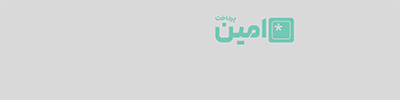



ارسال نظر